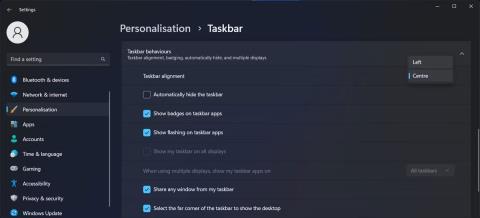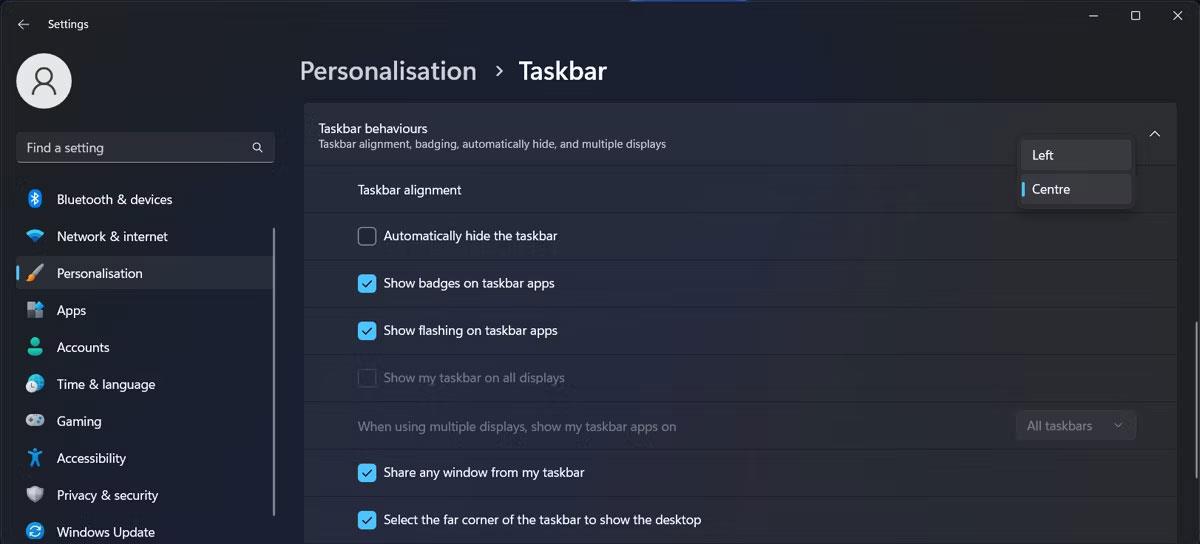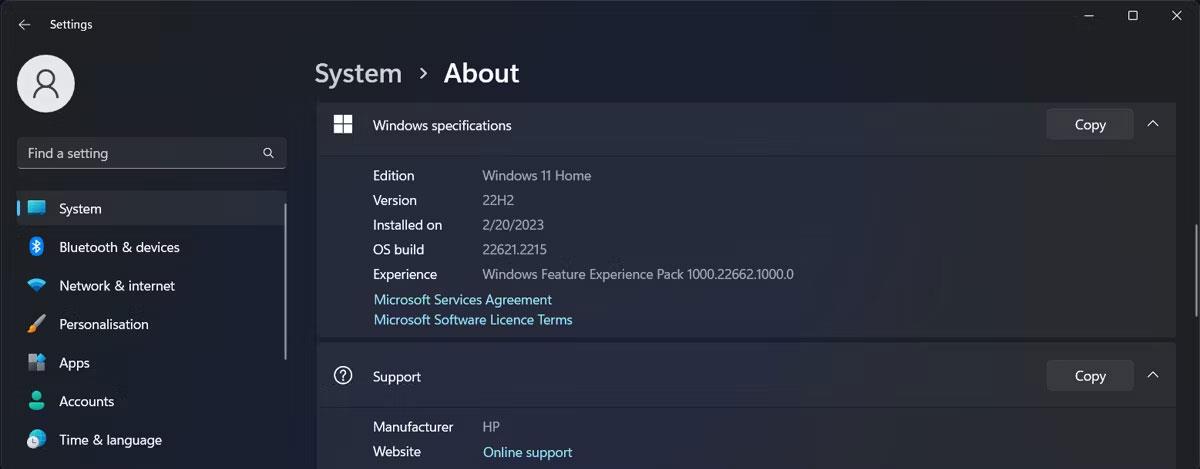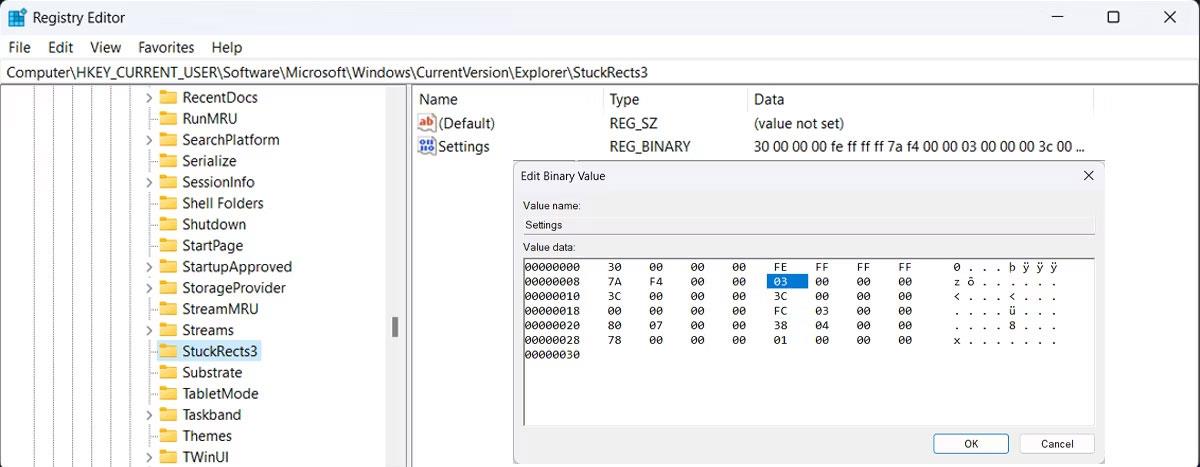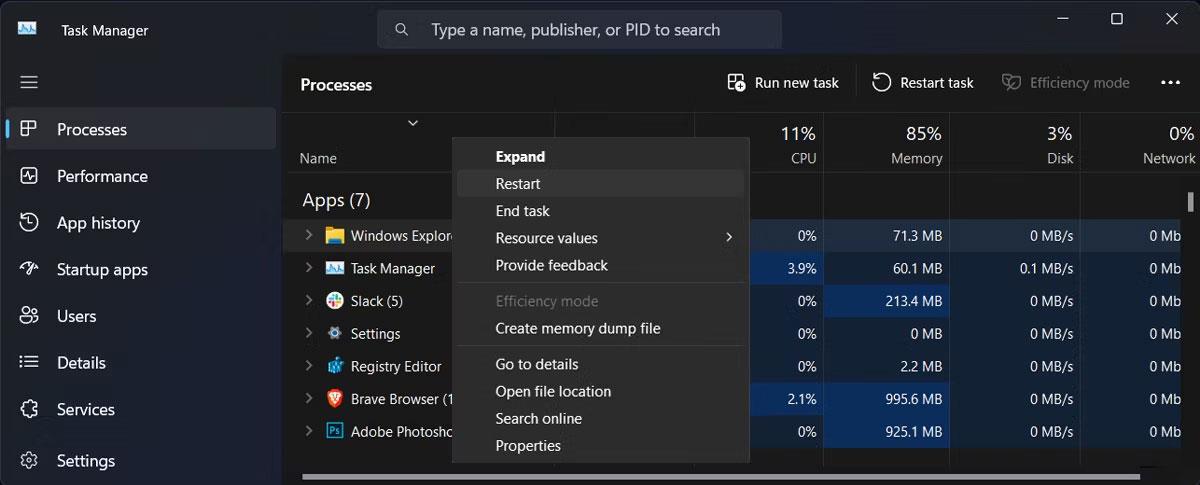Windows 11 току-що стартира с нов интерфейс и серия от функции. Освен това някои стари функции на Windows 10 също са премахнати в Windows 11, като например възможността за промяна на позицията на лентата на задачите.
В Windows 11 лентата на задачите е заключена в позиция под екрана, не може да се движи вляво, надясно и горния ръб, както в Windows 10. Въпреки това, ако искате, все още има начин да принудите Windows 11 да се промени. по ваша преценка.
Как да преместите лентата на задачите на Windows 11 с помощта на настройките на Windows
Ако наскоро сте надстроили от Windows 10 до Windows 11 , може да сте свикнали да имате икони в лентата на задачите от лявата страна на екрана. В този случай можете да преместите лентата на задачите на Windows 11 наляво чрез настройките на Windows:
- Натиснете клавиша Windows + I, за да се покаже менюто с настройки .
- Отляво щракнете върху Персонализиране .
- Изберете Лента на задачите.
- Разгънете падащото меню за поведение на лентата на задачите .
- Задайте подравняване на лентата на задачите наляво .
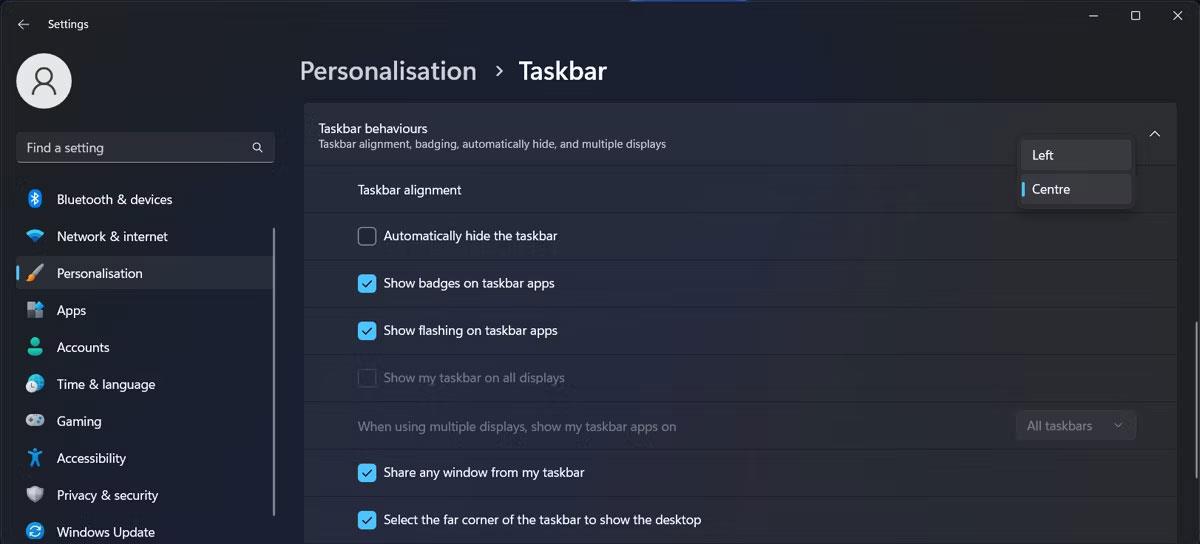
Преместете лентата на задачите наляво в Windows 11
Лентата на задачите ще се премести веднага, без да се налага да рестартирате компютъра си.
Както можете да видите, има само две опции за преместване на лентата на задачите. Ако искате да преместите лентата на задачите в горната част на екрана или вдясно, ще трябва да използвате различен метод.
Как да преместите лентата на задачите на Windows 11 с помощта на системния регистър на Windows
Преместването на лентата на задачите на компютър с Windows чрез редактиране на регистъра работи за Windows 11 22H1 или по-стари версии. Ако не сте сигурни коя версия на Windows използвате , щракнете с десния бутон върху бутона Старт и изберете Настройки . След това отидете на Система и щракнете върху Информация . Вижте спецификациите на Windows , за да видите коя версия използвате в момента.
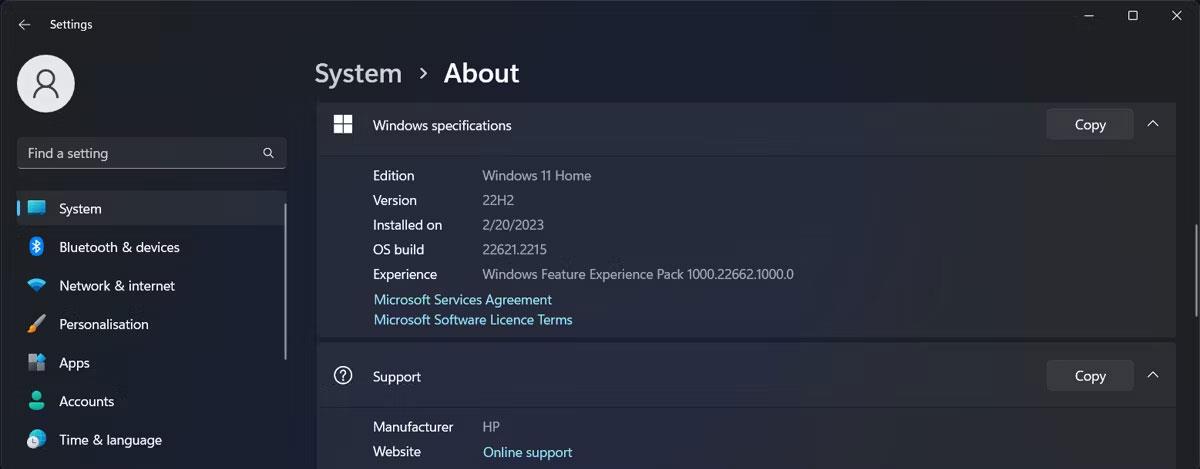
Проверете вашата версия на Windows
Редактирането на системния регистър е малко по-сложно от предишното решение. Статията препоръчва да създадете резервна точка на регистъра, в случай че нещо се обърка.
За да редактирате регистъра, потърсете редактор на регистъра и изберете Изпълни като администратор . Отидете на HKEY_CURRENT_USER > Софтуер > Microsoft > Windows > CurrentVersion > Explorer > StuckRects3 . След това отдясно отворете стойността на настройките .
Сега трябва да замените първата стойност в колона FE. В зависимост от новата стойност лентата на задачите ще промени позицията си.
- Заменете 03 с 00 , за да преместите лентата на задачите наляво.
- Заменете 03 с 01 , за да преместите лентата на задачите най-горе.
- Заменете 03 с 02 , за да преместите лентата на задачите надясно.
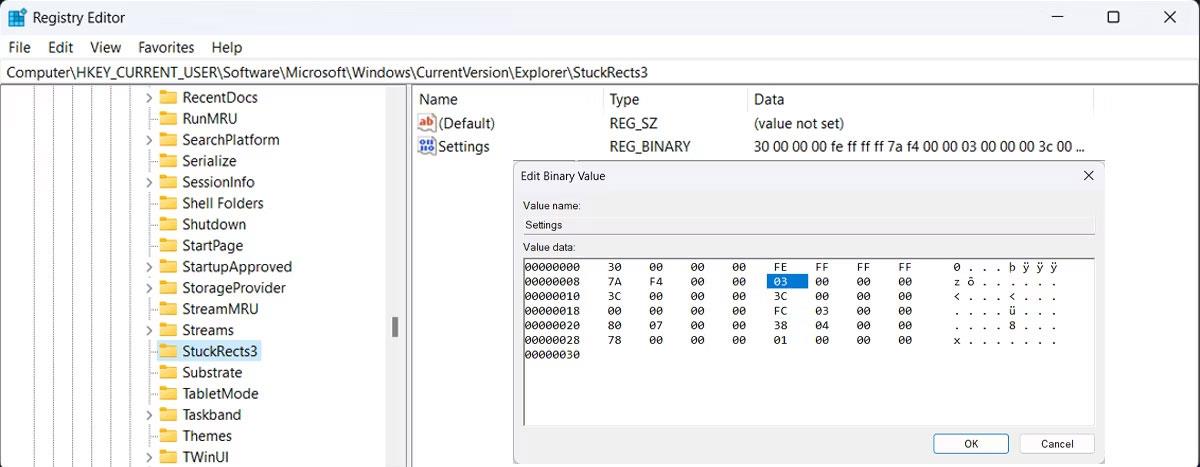
Редактирайте регистъра, за да преместите лентата на задачите
През повечето време, когато редактирате регистъра, трябва да рестартирате компютъра си, за да се осъществят промените. В този случай обаче има по-бърз метод. Натиснете Ctrl + Shift + Esc, за да стартирате диспечера на задачите . В раздела Процеси щракнете с десния бутон върху Windows Explorer и изберете Рестартиране . Сега лентата на задачите ще се премести на новото място.
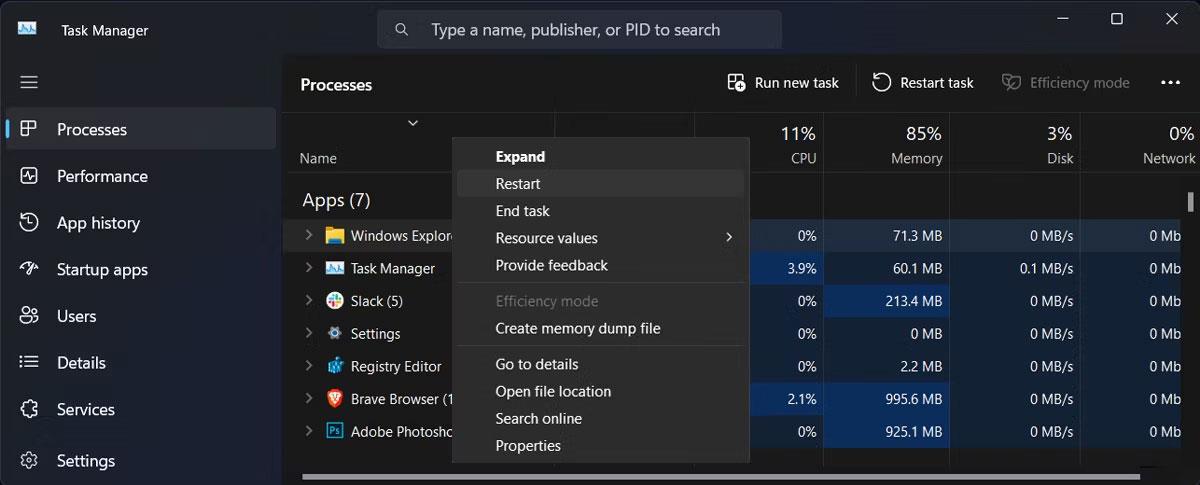
Рестартирайте File Explorer, за да промените позицията на лентата на задачите
Освен преместването на лентата на задачите, можете да редактирате регистъра, за да направите лентата на задачите по-малка или по-голяма .
В зависимост от личните предпочитания, можете да местите лентата на задачите около места на вашия компютър с Windows 11. Освен препозиционирането на лентата на задачите, трябва да отделите време за редактиране на Центъра за действие или да закачите повече приложения и папки към лентата на задачите.
Късмет!